nature机架使用教程V1.0
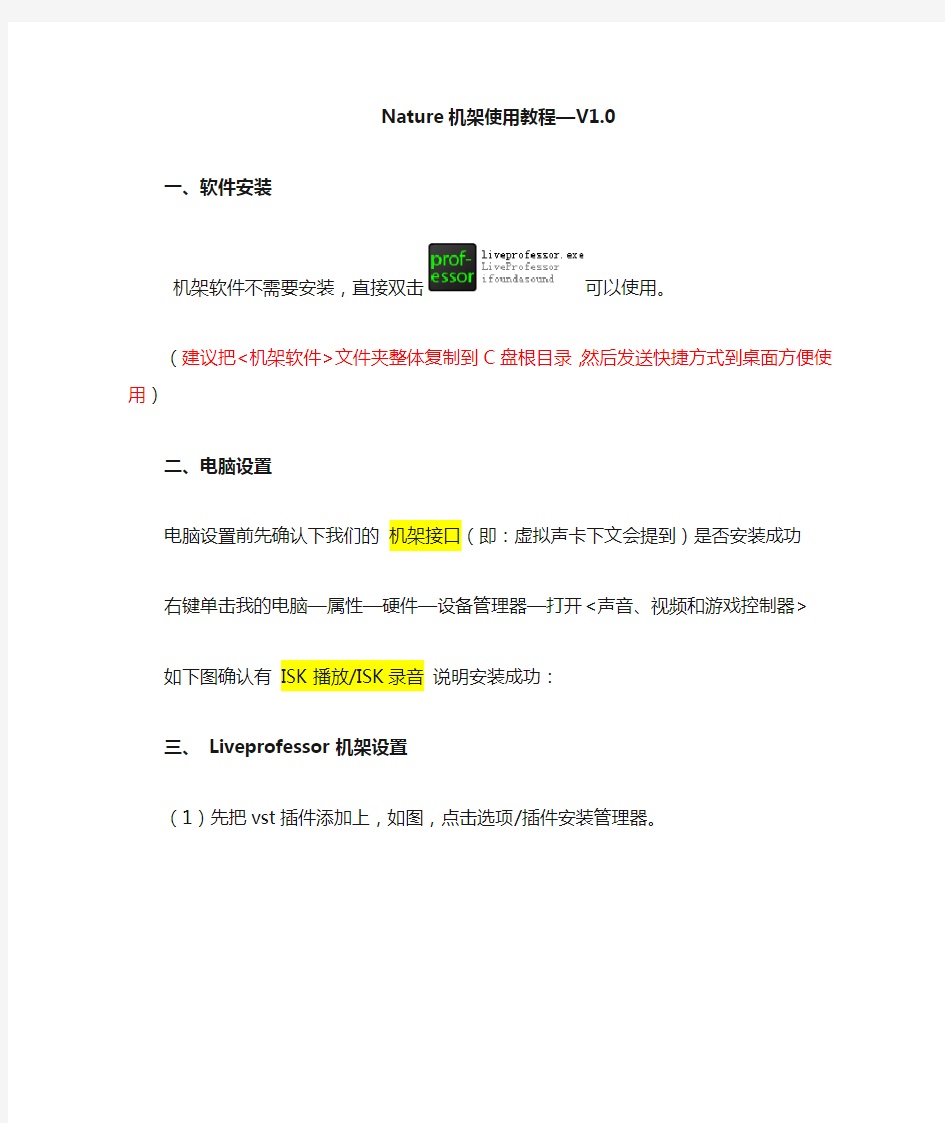
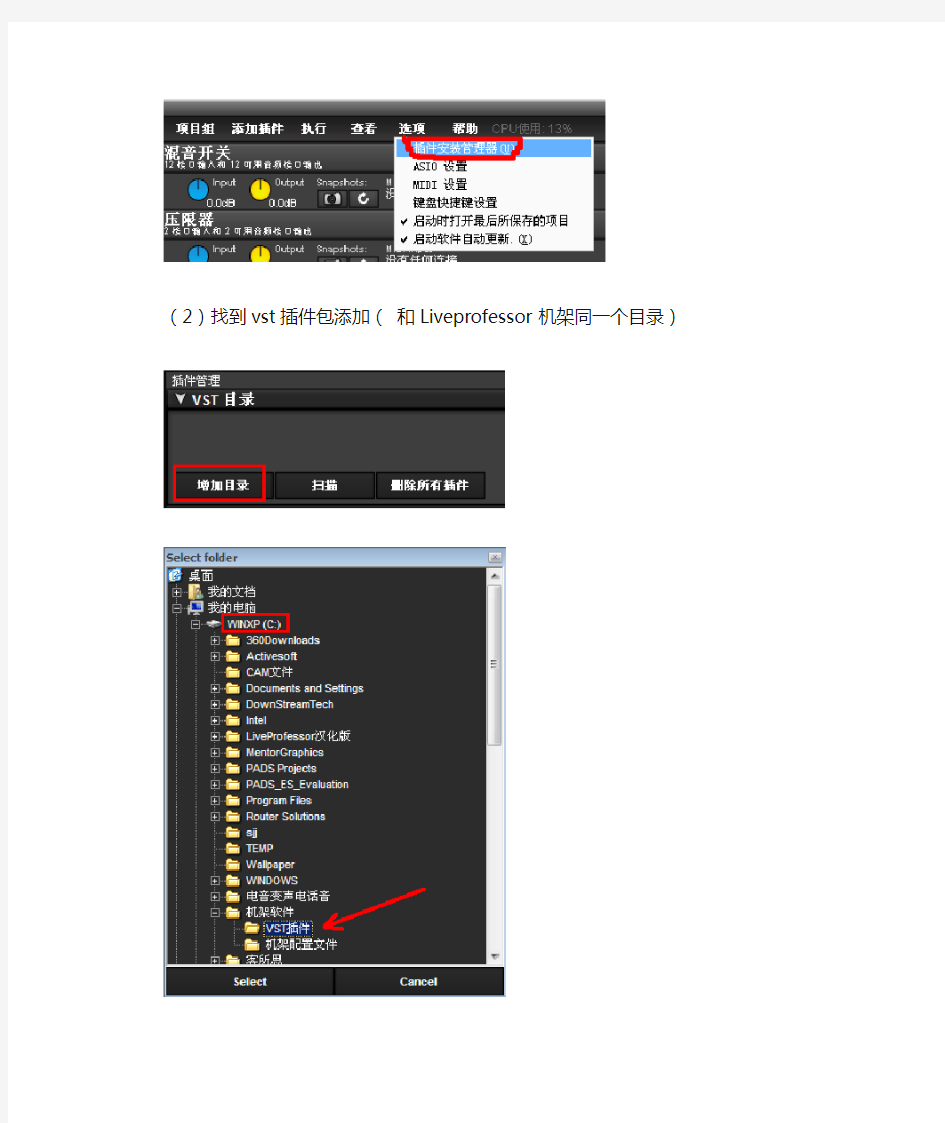
Nature机架使用教程—V1.0
一、软件安装
机架软件不需要安装,直接双击可以使用。
(建议把<机架软件>文件夹整体复制到C盘根目录,然后发送快捷方式到桌面方便使用)二、电脑设置
电脑设置前先确认下我们的机架接口(即:虚拟声卡下文会提到)是否安装成功
右键单击我的电脑—属性—硬件—设备管理器—打开<声音、视频和游戏控制器>
如下图确认有ISK播放/ISK录音说明安装成功:
三、 Liveprofessor机架设置
(1)先把vst插件添加上,如图,点击选项/插件安装管理器。
(2)找到vst插件包添加(和Liveprofessor机架同一个目录)
(3)如图,之后自动扫描插件,添加完成。
(4)ASIO设置(选项/ASIO设置)
ISKUK600保留两个通道
(8)设置好退出后确认机架四输入四输出的延迟是5.3ms,然后复位ASIO保证其在工作状
态。OK退出。
(9)加载插件工程,这里有搭好的几个功能很全的机架工程,直接加载工程就好了。(以后熟练了大家可以自己设计)
在机架目录里找到保存的工程,打开、
C:\机架软件\机架配置文件
之后出现调试好的机架
(10)如果没有话筒声音,就复位ASIO
(11)还是没有话筒声音,确认一下压限器和混音开关的接法。是否如下图所示:
如果你耳机可以听到麦克风的声音,而且带着很好听的混响效果。并且播放器也有声音那说明安装成功。
(12)插件使用
手机91助手删除不了删除方法介绍
手机91助手删除不了删除方法介绍 手机91助手是一款手机应用下载软件,但是这款软件却无法删除彻底,久而久之会堆积许多的垃圾文件,今天小编就教大家如何去彻底的删除91助手。 手机91助手删除方法介绍 1、进入/Applications/目录,删除PandaDaemon.app目录(这个是桌面上的那个PandaDaemon图标程序,但实际上只是一个链接文件,最新版的文件名是Pandaspace);
2、进入/var/mobile/Library/NetDragon/Applications/目录,删除PandaDaemon.app 目录(这个目录是上面那个链接文件的真正文件所在,如果现在手机上已经没有用91装的软件的话,可以直接把/var/mobile/Library /NetDragon/目录删除掉); 3、进入/System/Library/LaunchDaemons/目录,删除NetDragon***le.iPhone.PandaDaemon.plist文件(这个91守护的配置文件); 4、进入/usr/bin/目录,删除TQServer文件(这个是91守护的主程序); 5、进入/var/root/Library/目录,删除NetDragon目录(这个是91守护主程序调用组件,当设置壁纸等操作时,守护会调用这里面的组件来实现相应的功能); 6、进入/private/var/root/Media目录,删除ndDaemon目录; 7、重启设备。 Ps:如果你之前用过91装PXL格式的程序,那么,/var/root/Media/目录下还会有一个PXL目录。如果你删除91守护的同时手机上还有PXL程序,那么请保留此目录。如果你手机上已经没有PXL格式的程序了,而且你以后也不打算再安装PXL格式的程序了,那么你可以把这个目录删除掉,完完全全的抹去91的任何痕迹。
iphone 常用的安装三种软件的方式
拒绝91告别白苹果iPhone软件安装教程 很多iPhone机友习惯使用91安装卸载软件,对于那些了解一些iPhone常识的机友,都不会去推荐。主要是在使用中容易造成一些意想不到的后果。小编整理了目前iPhone使用iTunes安装使用软件的教程,新手入门机友可以作为一个参考教程。 iPhone同步软件iTunes界面图片 首先说明一下,不建议使用91手机助手是有原因的: 1、造成白苹果 2、安装卸载软件占用大量系统空间,虽然iPhone是8G或者更多的空间,但也经不起这么过多折腾,尤其是那些频繁安装卸载测试软件游戏的机友。 一、ipa类软件安装教程 1、在使用之前,确认自己在Cydia安装过ipa补丁os3.x(或者AppSync For OS3.1其实是一个东西) 2、电脑需要安装iTunes(点击下载) 3、双击下载的ipa文件,会自动添加到iTunes资料库里面。 4、iPhone链接上电脑,在iTunes点击[同步]即可安装。 二、deb类软件安装教程 方法1(推荐): 用Cydia来安装,因为Cydia会自动安装依赖库. 方法2: 1.用WinSCP(点击下载)把deb文件放入/var/root/Media/Cydia/AutoInstall,没有的文件夹自建(创建的文件夹名大小写必须一致)用户root,权限全部最大777。 2.重新启动iPhone两次即可. 注意:用这个方法安装deb,请每次只安装一个。不要把所有deb放到AutoInstall 里面一起安装。 三、pxl类文件安装教程 用工具(点击下载)把pxl转换成ipa,然后用ipa的安装方法来安装。
91手机助手For iPhone使用流程图
91手机助手For iPhone使用流程图 91手机助手For iPhone下载地址 iTunes最新版下载 引用 目录: 1楼:安装手机助手 2楼:连接手机 3楼:资料管理 4楼:系统维护 5楼:媒体娱乐 6楼:程序安装 7楼:美化心得 8楼:等待编辑 9楼:等待编辑
在下载专区,您可以找到微软.Net Framework、iTunes以及91手机助手的本地下载链接,选择相应版本并点击链接将安装包下载到本地。 步骤一:下载安装.NET Framework 2.0 如果您的电脑操作系统为Windows XP,且未安装过.Net Framework,则需要下载.NET Framewor k 2.0安装包,并安装。按照安装提示点击“下一步”来完成安装。如果您的操作系统为Windows Vista 或Windows 7,或者是已经安装了.Net Framework,则请跳转到步骤二:下载安装iTunes。
步骤二:下载安装iTunes iTunes是苹果公司推出的iPhone官方管理工具,并为iPhone提供了数据驱动。下载iTunes之后。按照安装提示,点击“下一步”进行安装。如果您的iPhone已经安装有91守护程序,并且使用WiFi方式连接iPhone的话,则可直接跳转到步骤三:下载安装91手机助手。 步骤三:下载安装91手机助手 91手机助手有两个版本,分别为:91手机助手——完整版以及91手机助手——瘦客户端。 其中91手机助手——完整版包含了完整的91手机助手的所有功能组件,用户下载安装后即使用。而9 1手机助手——瘦客户端版,则仅是91手机助手主程序,并不包含完整功能组件,仅在用户首次点击某项功能时才从91手机助手官网服务器上下载此功能组件相应的配置文件,并启用此项功能。 91手机助手——完整版 按照提示点击“下一步”完成安装。
91手机助手For iPhone(苹果)详细使用教程
91手机助手For iPhone详细使用教程 91手机助手(iPhone版)是由网龙公司开发的一款PC端使用的iPhone手机第三方管理工具,以其美观的界面,方便的操作为一直以来iPhone手机没有方便的配套PC端使用工具提供了一套完美的解决方案,给您带来全新的操作体验。 91手机助手For iPhone 点击下载 一、91手机助手For iPhone版简介 91手机助手(iPhone版)是由网龙公司开发的一款PC端使用的iPhone手机第三方管理工具,以其美观的界面,方便的操作为一直以来iPhone手机没有方便的配套PC端使用工具提供了一套完美的解决方案,给您带来全新的操作体验。 iPhone版手机助手功能列表: 固件支持:iPhone 1.X | 2.X | 3.X |4.X 固件 ; 操作系统:支持32位和 64位的Windows XP / Vista / Windows 7 资料管理:联系人管理、电脑收发管理短信、定制日程、管理任务 媒体娱乐:轻松编辑设置手机铃声、手机主题、壁纸 阅读管理:几十万免费电子书在线/本地化管理;新闻RSS订阅等 软件管理:本地软件管理;海量手机软件免费安装 系统管理:系统信息查阅;进程管理;注册表管理等 备份还原:备份还原短信、通话记录、主题铃声、联系人等十几种信息 为什么要使用91手机助手? FREE/免费-都是免费的,91手机助手免费,软件游戏电子书也是免费的 轻松管理智能手机-还有什么比把智能机当傻瓜机玩更开心的呢? 海量资源尽情下载使用-真的是海量,几万手机软件,几十万电子书 完美个性体验-从界面到功能打造最安全最轻松的智能手机PC端管理工具
91手机助手使用教程(最新安卓版)
2、连接识别手机:91手机助手集成了一些常用手机驱动,可以帮安卓用户自动安装连接PC。用数据线将手机和计算机相连,打开91手机助手,此时计算机屏幕会提示安装驱动程序,点击下一步进行安装。(若已安装过手机驱动程序,则自动跳过此步。 3、正确安装手机驱动之后91手机助手就会自动识别到手机。若仍然无法使用,请尝试使用系统维护里的重装守护程序的功能,使用教程请在本文中查找。
4、第一次使用91手机助手时,可以单击下图红框中的未登录,通过91通行证账号来登录。91账号可以保存用户网络备份信息,还用来支付下载壁纸、主题等资源。当然,如果不登录,也一样可以正常使用91手机助手的各项功能。
开始界面 按照用户使用习惯及界面排版,我们将91手机助手的主界面,即开始页面归类划分为七部分,各部分详细内容如下: 1、系统相关,点击可以查看系统选项、语言选择以及检查更新选择等; 2、91手机助手功能分类标签页选项按钮,点击各个按钮可快速进入不同功能分类,这里包含了91手机助手的所有功能; 3、快捷菜单,罗列了使用最频繁的几项功能,包含"程序管理"、 "主题管理"、"影音管理"、"电子书"、"文件管理"、"短信聊天"等六项功能; 4、快捷资讯,提供91手机平台最新资讯信息,有热点、资讯、游戏、软件、论坛等内容; 5、91通行证账号以及积分显示; 6、连接与否,此区域将会提示手机是否与91手机助手连接成功; 7、软件、电影、游戏推荐板块,为用户提供更多实用的软件、精彩的电影、好玩的游戏。 快捷功能 模块3为快捷功能,快捷功能是将软件中最经常使用的几项功能从软件其他分类中抽取出来,整合在一起,让用户能以最快的速度找到自己所需要的功能。快捷功能根据菜单上的内容,可以将快捷菜单分成六部分,分别为:程序管理、主题管理、影音管理、电子书、文件管理、短信聊天。 资料管理 在资料管理界面,所有与手机有关的资料管理功能均可在此找到。按照界面排布方式,可归类分为十个部分,分别为:联系人、短信管理、日程管理、待办事项、邮箱管理、记事本、电子书、通话记录、书签管理、闹钟管理。
苹果手机多功能的使用办法
看完后才发现,很多用iPhone的人,实在是愧对乔布斯! 很多人花了四五千买部苹果,结果只用到四五百块钱的普通手机功能。 iPhone不为人知的功能,常用技巧: 1、编写短信的时候,如果想把写的内容全删掉,只需晃动你的iPhone几下,会弹出个窗口,选择“撤销键入”就可把内容全删掉了,不用按着删除键半天。 如果想把刚删掉的内容恢复,晃动iPhone选择“重做键入”,刚删掉的内容就回来了;如果是刚粘贴过来的,晃动可以“撤销粘贴”。 2、大家有没有遇到这样的情况:想输入"度"(小圈圈)这个单位符号,可是找不到,现在告诉大家:在数字键盘上按住0不动,就会出现此符号! 3、如果短信来了,正巧旁边很多人,自觉不自觉地就看到了你的短信内容,怎么办?下面就教给大家:设置-短信界面-关掉显示预览。这样短信来的时候就只有号码或者来电人名了,身边的人就不会看到你的短信内容了哦。 4、有些朋友发现电用的飞快,其实是你开了没必要而又费电的东西:设置-WIFI-关闭;设置-邮件-获取新数据-关闭;设置-通用-定位服务-关闭;设置-通用-蓝牙-关闭;设置-亮度-自动亮度调节-关闭;另外每个月至少保证一次电循环(电循环:指把手机电用到自动关机,再连续冲6-8个小时) 5、苹果有27万个应用程序,正常可安装2160个软件,但软件多了经常要升级,导致App Store图标出现小红点,升级又麻烦,觉得非常扎眼,相信大多数人都有的感觉。通过设置就可解决了:设置-通用-访问限制-不启用安装应用程序,回到桌面就没有这个图标了,还可以防止乱下软件。 6、您还在为睡觉时听歌,睡着后歌曲仍放个不停而烦恼吗?其实iPhone自带的时钟工具里可以选择定时关闭iPod:先进iPhone自带的“时钟”,然后进“计时器”,再进“计时器结束时”,在里面找到“iPod睡眠模式”,即可使用。 7、苹果应用教程:iPhone通讯录不得不说的秘密。如果说现在什么手机最被人们说期望,那么一定非iPhone莫属,但是当大家真正拿到这款手机的时候却有很多问题困扰着我们,手机在使用习惯上算是颠覆式的感觉,也是最让我们头疼的就是怎样将原有通信录中的大量联系人导入。 8、如何将不喜欢的人加入黑名单呢? 看了下面您就知道了:打开该用户的资料页,在底部您就会发现加黑名单的按钮了,将他加入黑名单,您和他将自动解除关注关系,并且他不能再关注您,不能再给您发评、私信。
OA用户简易操作手册
OA系统用户简易操作手册 珠海交通集团 OA协同办公系统 简易操作手册 测试内网登陆: http://192.168.99.19:8081 2016年4月
1.O A涵义及价值 办公自动化系统(以下简称OA系统)内容包括协同办公、综合办公、公共信息、文档管理、个人办公等,主要实现内部与异地的网络办公,无纸化办公,加强信息共享和交流,规范管理流程,提高内部的办公效率。OA系统的目标就是要建立一套完整的工作监控管理机制,明确工作事项的责任权,最终解决部门自身与部门之间协同办公工作的效率问题,从而系统地推进管理工作朝着制度化、标准化和规范化的方向发展。 2.首次登录操作 登入OA系统的用户名详见,初始密码是123 1、打开IE浏览器,在地址栏里输入OA网址: 测试内网登陆:http://192.168.99.19:8081 2、首次登录设置IE浏览器:点开浏览器,点开菜单“工具”->弹出窗口阻止程序->关闭弹出。 工具->Internet选项->安全->可信站点->添加OA内网IP 测试内网登陆:http://192.168.99.19:8081并去掉服务器验证的勾。如下图:
自定义级别设置->启用ActiveX控件。 3.各项功能简介 3.1完善个人信息 3.1.1个人信息完善 点开个人头像- 用户密码修改。如下图:
原密码是123,新的密码自己设置,如果有忘记密码者,请联管理员 3.1.2通讯录 点开就出现公司人员的联系方式及所在部门 3.1.3消息浏览 ?在右上角有一个消息,当有阿拉伯数字的时候,就表单有待办事项或者已办消 息的提醒 3.1.4在线交流 ?在右上角有个则可进行双方的简短语言交流,双方可反复进行沟通。 ?可以通过在线人员情况,查看员工或领导在办公室情况
苹果手机证书安装教程
视频教程:https://www.360docs.net/doc/bd9420408.html,/file/dpkb74vl#教程-33100.rar 不懂的去下载视频看看 大家好 仔细按教程一步步操作。别一次不成功就在那里叫老板这不行那不行。自己多找下原因,多试两次也没事,实不行在叫我远程 装过什么push补丁没?比如pushdoctor,pushfix,pushcertcovert 如果装过的话一定要卸载掉!推送修复。 恢复开始设置-通用-还原-还原网络设置 是不是自动重启了?重启就对了, 将我发给你的证书包解压,在将得到的四个文件 用91手机助手或者是itools(不推荐91) 丢进这个文件夹内/var/mobile 在在将这个【还原.deb】包丢进/var/root/Media/Cydia/AutoInstall 重启你的手机2次. 在打开/var/mobile 这里看看四个证书文件是不是消失了.,如果证书不见了,说明证书导入成功 重新设置你的上网节点设置-通用-网络-蜂窝数据-apn这里
移动号码重新设置网络为cmnet,联通设置为3gnet(设置-通用-网络-蜂窝网络数据) . 打开QQ,重新上线 ,在在线状态管理里面设置后台在线时段为全天,退出后台(注意不是注销)接着测试推送效果吧。 有时由于网络问题和苹果服务器问题,推送有时会有延时的情况出现,这些都是属于正常现象来的。。 、 对了测试推送的时候不能连接wifi 平时可以正常使用的不要反复问。不要反复问。我写的够清楚了。测试测试的时候以后正常 而且证书不要共享给别人。 否则会造成空跑流量的,而且会乱码。 推不了的软件卸载重新装下 好用没问题的话麻烦确认好评 有微博的亲们互粉下:https://www.360docs.net/doc/bd9420408.html,/u/2011919572
HTC Hero200 G3使用教程
HTC HERO200 使 用 教 程 二○一一年十月十二日
一、手机界面及按键简介 A 通话: ·按下此键可进入电话拨号界面。 ·当屏幕上的联系人、电话号码、通话记录处于选中的反白状态时,直接按下此键可以拨出电话。 ·在通话时按下此键可开启拨号界面,继续拨打其他电话。 ·如果在通话时正在使用其他程序,按下此键可将正在进行的通话显示在屏幕上。 B 主页(也叫home键,小房子键) ·在主界面按下些键,进入HTC Sense的七个界面浏览状态,点击相应画面进入相应界面。 ·在任何程序或界面时,按下此键可返回手机首页界面。 ·长此键可打开最近使用过的程序,然后选择进行执行。 C 选单(菜单) ·在手机首页界面下按下此键可显示所有程序,在其他应用程序状态按下此键可显示程序相应菜单。 D 返回 ·按下此键可返回前一个操作界面,或是关闭选项菜单、通知面板或屏幕键盘。 ·长按此键可返回目前应用程序的主界面。
E 搜索 ·按下此键弹出搜索界面。 F 结束通话/电源 ·在手机关闭状态下长按此键开机。 ·在通话状态下按下些键可挂断电话。 ·在手机开机状态下按下此键可关闭屏幕。 ·在手机开机状态下长按此键会弹出选项菜单。可以选择关机等相应操作。 二、开始使用手机 ·长按电源键开机。 ·启动后进入屏幕画面,手机向下滑动初始界面解锁后进入主界面。 ·现在开始按一下各按键试试吧! 解锁后直接进入的是主界面,主界面使用的是HTC Sense程序,用手指左右滑动可以左右各有三个程序快捷界面,这样,加上主界面共设置了七个界面。当然操作界面也可以选用其他程序,系统中还安装了LP Sense UI这个界面程序,这个程序有三个界面。平时只用HTC的那个界面就行了,LP这个程序是备用的,是在HTC的不能使用,系统出现错误时才用的。 ·在主界面下,先按主页(小房子)键看看:
Android91手机助手详细教程
Android91手机助手详细教程(v1.2.1.69) ?作者:小谈 ?人气指数:212,985 ?时间:2010-03-01 小编有话说: 91手机助手For Android版新版推出,详细图文教程呈上。 新增功能: 1.增加了对摩托罗拉Android手机的支持。 2.新增了对Android 2.0, 2.0.1, 2.1固件支持。 3.新增了手机全屏演示功能,您可以在PC上展示手机的所有操作。 4.新增了一键转机从S40非智能平台(如:Nokia早期直板机等机型) 的导入数据到Andorid 手机的功能,目前支持转机的项目有:联络人、短信、备忘录、行事历。 5.新增驱动安装,守护安装,登陆注册,昵称设定的安装向导,引导初次使用的用户和提供更方便,简单的操作流程。 6.新增对破解机的联系人,短信,通话记录,日历的快速加载,不用为大数据量加载时间长而忧虑。 7.壁纸管理中新增『手气不错!』功能,提供随机的壁纸供用户选择。同时支持按类别进行随机内容推荐(用户在按类别浏览时按『手气不错!』将仅在当前类别下进行随机推荐) 一、主界面 按照用户使用习惯及界面排版,我们将91手机助手的主界面归类划分为六部分,各部分详细内容如下: 1、系统相关,点击可以查看相关软件系统设置信息、语言选择以及软件更新检查选择等; 2、91手机助手功能分类标签页选项按钮,点击各个按钮可快速进入不同功能分类; 3、快捷菜单,罗列了使用最频繁的几项功能,包含“文件管理”、“程序管理”、“短信管理”、“电子书”、“图片管理”、“短信聊天”、“我的文档”六项功能; 4、快捷资讯,提供91手机平台最新资讯信息,原创评测、教程内容,手机学堂问题等内容 5、连接与否,此区域将会提示手机是否与91手机助手连接成功,并且显示91通行证的名称和当前的积分数量。 6、软件、电影、图书推荐版块,为用户提供更多实用的软件、动听的音乐、好看的图书。
91助手使用教程
连接手机 1、安装91手机助手:下载91手机助手(点击下载),下载完成后双击图标并根据提示进行安装。 2、连接识别手机:用数据线将手机和计算机相连接,打开91手机助手,此时计算机屏幕会提示安装守护程序,点击下一步进行安装。安装完成之后手机助手就会识别到手机。
另:单独安装驱动程序进行连接的方法点此查看 主界面 按照用户使用习惯及界面排版,我们将91手机助手的主界面归类划分为六部分,各部分详细内容如下: 1、系统相关,点击可以查看相关软件系统设置信息、语言选择以及软件更新检查选择等; 2、91手机助手功能分类标签页选项按钮,点击各个按钮可快速进入不同功能分类; 3、快捷菜单,罗列了使用最频繁的几项功能,包含“文件管理”、“我的文档”、“程序管理”、“短信聊天”、“媒体管理”、“壁纸管理”等六项功能; 4、快捷资讯,提供91手机平台最新资讯信息,原创评测、教程内容,手机学堂问题等内容 5、连接与否,此区域将会提示手机是否与91手机助手连接成功; 6、软件、电影、图书推荐版块,为用户提供更多实用的软件、动听的音乐、好看的图书。
快捷功能 模块3为快捷功能,快捷功能是将软件中最经常使用的几项功能从软件其他分类中抽取出来,整合在一起,让用户能以最快的速度找到自己所需要的功能。快捷功能根据菜单上的内容,可以将快捷菜单分成六部分,分别为:文件管理、我的文档、程序管理、短信聊天、媒体管理、壁纸管理。 资料管理 在资料管理界面,所有与手机有关的资料管理功能均可在此找到。按照界面排布方式,可归类分为十个部分,分别为:联络人管理、短息管理、闹钟管理、书签管理、邮箱管理、我的文档、电子书、通话记录、日程管理、代办事项。
91助手手机wifi连接pc
电影网、游戏网、团购网,热门网址不用记!一键轻松登陆! [教程] 91助手通过wifi连接手机与电脑 无线网卡, 共享上网, 爱好者, 91助手, 手机 本人习惯使用91助手,豌豆夹爱好者请绕道。本人按照自己看懂的文字写,看不懂或者有问题的可以单线联系俺。 本人菜鸟,不怎么会用,只是把个人成功连接的过程描述一下,图就不上了! 一、必备条件 1.手机上安装了91助手,这个基本上用usb连接91助手成功后会自动安装 2.电脑上安装了91助手 3.电脑使用win7系统 4.电脑有无线网卡 二、操作流程 1.WIN7下WIFI共享上网操作,使无线网卡变成无线路由器、wifi热点, https://www.360docs.net/doc/bd9420408.html,/bbs/thread-326290-1-1.html不要看看帖子很长,但是其实很简单。 2.连接91助手,https://www.360docs.net/doc/bd9420408.html,/news/01052011/014820932,1.shtml (这里盗用一下其他人的心血) 三、注意点(这个才是正道,最需要的东西) 1.在pc上要输入手机ip地址,这个地址可以直接从手机的91助手中查到。但是本人刚开始打开手机wifi功能后,没有让手机wifi连接电脑的热点,导致手机IP地址显示空白,因此,不仅要打开wifi,而且要让wifi与热点有效连接,之后手机ip地址就会显示了。
2.与电脑通过wifi连接91助手成功后,我遇到一个问题,就是一旦屏幕暗下来,就会自动断开,这时候只能耗点电了,让屏幕持续亮着,手指时不时点击一下屏幕空白处。不知道这个时不时共性问题,至少我遇到了这种问题。 四、使用感受 1.我之前用usb连接,经常会自动断开,但是用wifi连接,只要屏幕亮着,就没有断开过,所以我怀疑usb数据线与手机的匹配有问题。 2.用wifi连接后,删除了1个软件,把手机照片复制了出来,没有任何问题。安装愤怒的小鸟,可能是因为软件比较大,没有安装成功,主要自己等不及了,等待能人测试。 小弟不才,只能言尽于此!还望各位兄弟姐妹高抬贵手,不要拍砖头哦!
小米手机刷机教程
小米手机刷机教程
刷上MIUI的你,拿起手机,让我们一起来开始新手玩机之旅吧 :) 迈出第一步:挑选缤纷应用 各式应用程序将极大丰富手机的使用,因此首先来挑选对你味口的应用程序。点击桌面上的 [应用超市] ,MIUI已为你准备了多款热门精品应用,从便签记事、影音娱乐到聊天微博,选择你所喜欢的,来个一口气安装吧!(请在连接了WLAN无线网络的时候使用) 小贴士:要是看完推荐的应用还不过瘾,可以点击应用超市里面"好友推荐"的标签,里面是MIUI的用户们推荐的应用,可不要挑花了眼哦 > 你还可以从Google、安智、机锋等知名电子市场中下载更多应用。需要先安装相应市场(应用超市中有下载),然后便可以进去浏览更多应用。 > 想要安装从电脑上下载的应用该怎么办?先把下载的安装文件(后缀为apk)拷贝到手机sd卡上,然后拿起手机,点击桌面上的 [文件管理],找到你所拷贝的文件,点击安装便可以了。 小贴士:不知道怎样拷贝文件到手机上?先用数据线把手机连接到电脑上,然后从手机顶部拉下通知栏,点击 [USB已连接],然后点击 [开关] 即可。 拷贝完毕后,别忘记选择 [关闭开关] ,否则手机的文件管理会找不到sd卡的,因为它正被电脑所占用着。 现在我有好多应用程序了^__^ 稍微整理一下吧
安装成功的应用程序都会列在桌面上,但顺序可能不一定是你想要的,怎么办呢? > 长按住一个应用,然后你就可以随意的移动它的位置了。如果移动到屏幕的边缘便可以滑动到下一个屏幕。 > 屏幕不够了,想增加一个屏幕?用两根手指在桌面上做收缩的手势,就可以进入屏幕缩略图模式。在缩略图模式中可以增加、删除屏幕,同样也可以长按一个屏幕来移动位置。 > 想删除一个应用该怎么办?长按住想要删除的应用,丢到顶部的垃圾篓里,点击确认便可。 第二步,接下来让我们来玩点个性~ 没有个性的手机是平淡无奇的,让我们来点个性!
91手机助手使用教程
一、软件安装 双击91手机助手安装包,软件弹出安装向导界面(如下图),点击下一步。 请您阅读软件使用许可证协议(如下图),如果您接受,请选中"我接受许可证协议中的条款"选项,点击【下一步】。 选择您的软件安装目录(如下图),点击【更改按钮】选择您的安装目录,并点击【下一步】。如果您默认安装目录,则直接点击【下一步】。
软件开始安装,需要您稍候1-2分钟。 软件安装完成后,点击【完成】按钮,91手机助手会立即运行。
二、连接手机 将手机通过数据线与PC相连接,并运行91手机助手,软件启动后会自动识别手机并弹出窗口,提示您需要安装驱动程序(如下图),此时点击【下一步】。
91手机助手会自动下载驱动程序(如下图),下载过程大概需要1-2分钟,请您耐心等待,下载完成后驱动程序将自动安装完成。 驱动安装完成后91手机助手即可正常连上您的手机,并在欢迎界面显示您的手机型号(如下图)。
附注:您可能遇到的问题。如果您的手机通过数据线连接计算机后91手机助手无反应,请尝试更换数据线或者使用计算机主机箱背后的USB口。 三、91手机助手for android 安装软件教程 通过91手机助手for android的程序管理功能,您可以快速便捷的安装、卸载您Android 手机上的程序。
简单的软件安装界面,操作极为便捷,在程序管理主界面右上角上有个软件搜索框,只需要里面输入您所需要的软件名称,点击回车即可搜索到相关软件。在软件介绍的详细界面下选中“立即安装到手机”,91手机助手就能将APK形式的软件安装入您的手机。软件资料和相关评测您都能在91手机助手上查询到,非常的简单。.
中国教师教育网教师远程学习挂机助手使用教程
中国教师教育网教师远程学习挂机助手使用教程 一、软件功能说明: 参加过中国教师教育网远程培训学习的教师都知道:在学习完十至二十分钟之后必须点击“更新学习时间”按钮才会计时,有的还要输入验证码才能按“更新学习时间按钮”。这样每隔十几分钟点一次很是烦人,所以本人编写了此挂机软件。若使用本挂机软件远程学习则软件会自动更新学习时间(可自动过验证码),这样教师可认真学习而不用担心学习时间问题了。本软件对在中国教师教育网的各种远程培训学习全国各省份都能使用。因为中国教师教育网几乎每年都会更改所以本软件也要随这修改,若本软件不适合你在中国教师教育网上的学习挂机与本人联系。 二、使用方法: 下载本软件,之后解压,运行其中的zgjsjygj.exe。 软件总体界面: 方法1:手工登陆,自动更新学习时间 第一步:在学习网址中输入您所在省份的教师远程学习的登陆网址(即如上图有登陆入口的网址),之后按回车或按“Go”按钮则下面会显示您所在省份的教师远程学习登陆网页。你可以按“设为软件主页”则系统将会记住此网址,下次运行本软件则这一步就可以省了直接做第二步,因为软件会自动打开您所在省份的教师远程学习登陆网页。 如图
第二步:按您在IE中的正常学习方法在登陆网页中输入您的帐号、密码及验证码后登陆。如图 第三步:登陆成功之后按正常的学习方法进入到学习页面(即:有计时的那个页面),此时您就可认真学习里面的内容了而不用担心学习时间问题)因为此时软件会自动更新学习时间了(大概每隔十二三分钟软件自动更新学习时间)。如图: 方法2:自动登陆,自动更新学习时间 第一步:按“学员管理”按钮来增加学员信息(注:学员信息必需正确,否则不能自动登陆),如果之前您已增加了您的学员信息则这一步就可以省了直接做第二步,因为软件已记住了您的学员信息。如图:
苹果iTunes怎么用 iTunes有什么用详细解析教程
苹果iTunes怎么用iTunes有什么用详细解析教程苹果iTunes怎么用?iTunes有什么用?相信对于大多数iOS用户来说,绝对都不陌生。但是,不论谁都是从小白经历过来的。就比如凌少,一开始也不知道苹果iTunes怎么用,iTunes有什么用。但是,一回生二回熟,你用的多了,也就都知道了。今天,这篇教程会给大家详细的解析一下苹果iTunes怎么用,以及iTunes有什么用。 之所以很多朋友不爱用iTunes,我想应该是下面几种情况。 首先,是对苹果产品并不太了解的新用户,在买设备之前就被朋友们灌输了各种越狱、免费应用等等思想,索性就跳过了iTunes。其中有很多人或许都没有真正使用过一次iTunes。 还有就是iTunes的使用习惯与我们常用的其他软件习惯不同,比如什么备份、同步等等,很多朋友曾经都没有接触过这些名词。这就造成了大部分用户转向91手机助手等越狱辅助工具,iTunes就此被搁置一旁。 而就上述两种情况来看,可以判断出造成iTunes不受宠的原因大致可以分为使用习惯、收费应用、同步限定三个部分,而这些问题是否真的就注定iTunes没有人用么?答案当然是否定的,因为据调查显示,国外苹果用户有将近90%的用户离不开iTunes,显而易见问题不在于iTunes产品本身,其问题关键其实在于我们是否真的会用iTunes。 如此说法或许会令很多朋友产生不满,凭什么说我们不会用iTunes?其实会用与不会用并不在于其基本功能的使用,而技巧性的使用才能凸显出iTunes这款产品本身的实用性与价值所在。 下面,我将通过这篇文章从基础使用方法开始介绍,让您从新认识一下iTunes。不论您是一位苹果新用户,还是一位老用户,相信以下的内容多少都会对您有所帮助。 iTunes怎么用-下载安装与基本功能
苹果手机同步软件iTunes使用方法
使用itunes进行备份的基本知识 1、iTunes什么时候会进行备份? iTunes在每次连接iPhone并进行第一次同步的时候,会自动进行备份。也就是说,如果你的iPhone一直连着电脑反复进行同步,只有第一次同步会自动进行备份。 同时,你可以手工使用iTunes进行备份,如下图: 无论是自动还是手动备份,你都可以随时取消备份,有的同学觉得在同步时备份花费了太多时间,只要在同步开始时候,出现备份字样时,点x 按钮即可,如下图: 2、iTunes备份到底备份了什么? iTunes将会备份iPhone中的以下内容: 文字短信、彩信中的图片、联系人、日历、备忘录、相机胶卷、最近通话、个人收藏、声音设置、电子邮件设置、Safari浏览器设置、应用
程序的设置(如游戏存档,stanza书籍等)、网络配置信息(Wi-Fi、蜂窝数据网、VPN、DaiLi服务等)、其它配置信息(系统自带的功能选项部分的设置信息,如输入法和系统界面语言等等设置信息)。 请注意: ①、iTunes备份无法备份应用程序本身,也就是说,你重装iPhone时候,从备份恢复,你的应用程序是不会自动出现的,必须通过再次同步安装; ②、iTunes备份你是无法直接查看的,必须通过第三方工具; ③、iTunes只能备份通过其本身对iPhone进行操作的内容,如果你使用其它程序(如91助手)安装的程序,iTunes是不会备份的; ④、iTunes只会备份特定目录的内容,如果你使用91文件管理或者iFunbox在iPhone中建立新的目录,并传输音乐、视频等内容,这些是不会备份的; ⑤、你的备份可以恢复到任何一个iDevice,如其他的iPhone和iPod Touch。 3、iTunes的备份还有哪些特点? ①、iTunes 将备份文件存放在以下位置:Windows XP系统:\Documents and Settings\(用户名)\Application Data\Apple Computer\MobileSync\Backup\;Windows Vista/7系统:\Users\(用户名)\AppData\Roaming\Apple Computer\MobileSync\Backup\ 由于这些目录在系统分区,因此重装系统之前,请注意备份这些内容;
最全的sbsettings使用教程,以及各种插件详解!
1首先唤出sbsettings 2.呼唤出sbsettings后的界面是这样的: 你可以在那里开启和关闭你手机的3G,飞行模式,蓝牙,无线局域网等等,还有很多快捷开关,稍后我一次介绍 3.在这个界面里,有一个“more”,点击进去,是对整个sbsettings的设置 4.“set toggles”的意思是设置切换,点击进去是这样的,在这里你也可以进行一些开启关闭和关闭的,只是有些功能在sbsettings界面上没有,有一些不常用的都在就在这里面 5.“activation methods”点击进去就是设置你要怎么呼唤出sbsettings主界面,有很多的呼唤方法,你可以选择一种你习惯的,也可以选择多种呼唤方法,我个人只喜欢一种呼唤方法,因为在你玩着玩着手机的时候,你弄多少呼唤方法出来,不小心点错了怎么的,就呼唤出来
了,这倒觉得很烦人的,因人而异吧。 6.“sbsettings theme”,这是一个sbsettings主界面的主题选择,点击进去是这样的,好像最后那个主题好看一点,更酷一点,呵呵,不过你可以到bigboss里面下,很多很多,甚至可以自己做,主题制作我会在以后的时间里给大家讲的。 7.“sbsettingsoptions”,这里面的东西很复杂,不过我依次给大家讲解,点击进去是这样的 首先是状态栏的选项卡“statusbar options”。 (1)“statusbar date”状态栏显示日期。 (2)“statusbar free mem”状态栏自由分配信息(就是在你开开启状态栏上的日期,信号强度等等,开启它的话,它会自由分配空间)是指在状态栏上显示可用的内存空间。(3)“24hour time format”状态栏显示时间(你可以开启24小时时间制)。 (4)“use.for/in date” “sbsettings launch options”sbsettings拨打电话设置 (1)“allow launch in call”允许拨打电话打电话的时候,允许呼出sbsetting这个功能开不开都是一样的,完全没有任何意思 “sbsettings window options”sbsettings窗口窗口选择项 (1)“show hold lcons”保存sbsettings主界面的图标,基本没什么用。 (2)“max of 2 rows”让sbsettings有两页窗口 如图:
91手机助手有哪些功能,如何使用
91 手机助手有哪些功能,如何使用 篇一:91 手机助手 iphone 版超详细使用教程 91 手机助手 iphone 版超详细使用教程 苹果手机电池 导购网整理 连接手机 1、 安装 91 手机助手: 下载 91 手机助手, 下载完成后双击安装文件并根据提示进行安装。 2、连接识别手机:用数据线或者通过 wifi 将手机和计算机相连接,打开 91 手机助手, 此时计算机屏幕会提示安装驱动程序,点击下一步进行安装。(若已安装过手机驱动程序,则 自动跳过此步) 3、安装守护程序:第一次安装 pxl 格式的软件,91 手机助手会提示你先安装 91 手机助手 的守护程序,如下图。安装或者升级守护程序,根据计算机屏幕的提示安装或升级守护程序, 安装好守护程序后,就可以安装 pxl 格式的软件了。 4、安装完守护程序之后并且执行了关机—开机的步骤,91 手机助手就会自动识别到手 机。 5、第一次使用 91 手机助手时,可以单击下图红框中的未登录,通过 91 账号来登录,账 号可以保存网络备份的信息,还可以用来支付壁纸主题等,当然如果不登录,也一样可以正常 使用 91 手机助手。 开始界面按照用户使用习惯及界面排版,我们将 91 手机助手的主界面,即开始页面归类 划分为七部分,各部分详细内容如下: 1、系统相关,点击可以查看系统选项、语言选择以及检查更新选择等;2、91 手机助手 功能分类标签页选项按钮,点击各个按钮可快速进入不同功能分类,这里包含了 91 手机助手 的所有功能; 3、快捷菜单,罗列了使用最频繁的几项功能,包含"程序管理"、 "手机主题"、"熊猫影 音"、"文件管理"、"短信聊天"、"关闭手机"等六项功能; 4、 快捷资讯, 提供 91 手机平台最新资讯信息,有热点、资讯、游戏、软件、论坛等内容; 5、91 通行证账号以及积分显示; 6、连接与否,此区域将会提示手机是否与 91 手机助手连接成功; 7、 软件、 电影、 游戏推荐板块, 为用户提供更多实用的软件、 精彩的电影、 好玩的游戏。 快捷功能 模块 3 为快捷功能,快捷功能是将软件中最经常使用的几项功能从软件其他分类中抽取 出来,整合在一起,让用户能以最快的速度找到自己所需要的功能。快捷功能根据菜单上的内 容,可以将快捷菜单分成六部分,分别为:"程序管理"、 "手机主题"、"熊猫影音"、"文件管 理"、"短信聊天"、"关闭手机。 资料管理 1 / 6
91手机助手iphone版超详细使用教程
91手机助手iphone版超详细使用教程 苹果手机电池https://www.360docs.net/doc/bd9420408.html, 导购网整理 连接手机 1、安装91手机助手:下载91手机助手,下载完成后双击安装文件并根据提示进行安装。 2、连接识别手机:用数据线或者通过wifi将手机和计算机相连接,打开91手机助手,此时计算机屏幕会提示安装驱动程序,点击下一步进行安装。(若已安装过手机驱动程序,则自动跳过此步) 3、安装守护程序:第一次安装pxl格式的软件,91手机助手会提示你先安装91手机助手的守护程序,如下图。安装或者升级守护程序,根据计算机屏幕的提示安装或升级守护程序,安装好守护程序后,就可以安装pxl格式的软件了。
4、安装完守护程序之后并且执行了关机—开机的步骤,91手机助手就会自动识别到手机。 5、第一次使用91手机助手时,可以单击下图红框中的未登录,通过91账号来登录,账号可以保存网络备份的信息,还可以用来支付壁纸主题等,当然如果不登录,也一样可以正常使用91手机助手。
开始界面按照用户使用习惯及界面排版,我们将91手机助手的主界面,即开始页面归类划分为七部分,各部分详细内容如下: 1、系统相关,点击可以查看系统选项、语言选择以及检查更新选择等; 2、91手机助手功能分类标签页选项按钮,点击各个按钮可快速进入不同功能分类,这里包含了91手机助手的所有功能; 3、快捷菜单,罗列了使用最频繁的几项功能,包含"程序管理"、"手机主题"、"熊猫影音"、"文件管理"、"短信聊天"、"关闭手机"等六项功能;
4、快捷资讯,提供91手机平台最新资讯信息,有热点、资讯、游戏、软件、论坛等内容; 5、91通行证账号以及积分显示; 6、连接与否,此区域将会提示手机是否与91手机助手连接成功; 7、软件、电影、游戏推荐板块,为用户提供更多实用的软件、精彩的电影、好玩的游戏。 快捷功能 模块3为快捷功能,快捷功能是将软件中最经常使用的几项功能从软件其他分类中抽取出来,整合在一起,让用户能以最快的速度找到自己所需要的功能。快捷功能根据菜单上的内容,可以将快捷菜单分成六部分,分别为:"程序管理"、"手机主题"、"熊猫影音"、"文件管理"、"短信聊天"、"关闭手机。 资料管理 在资料管理界面,所有与手机有关的资料管理功能均可在此找到。按照界面排布方式,可归类分为十个部分,分别为:图片管理、iPod管理、联络人、短信管理、日历管理、电子书管理、备忘录、通话记录、书签管理、闹钟管理。
最新苹果手机使用手册资料
看完后才发现,很多用iPhone的人,实在 是愧对乔布斯! 很多人花了四五千买部苹果,结果只用到四五百块钱的普通手机功能。 iPhone不为人知的功能,常用技巧: 1、编写短信的时候,如果想把写的内容全删掉,只需晃动你的iPhone几下,会弹出个窗口,选择“撤销键入”就可把内容全删掉了,不用按着删除键半天。如果想把刚删掉的内容恢复,晃动iPhone选择“重做键入”,刚删掉的内容就回来了;如果是刚粘贴过来的,晃动可以“撤销粘贴”。 2、大家有没有遇到这样的情况:想输入"度"(小圈圈)这个单位符号,可是找不到,现在告诉大家:在数字键盘上按住0不动,就会出现此符号! 3、如果短信来了,正巧旁边很多人,自觉不自觉地就看到了你的短信内容,怎么办?下面就教给大家:设置-短信界面-关掉显示预览。这样短信来的时候就只有号码或者来电人名了,身边的人就不会看到你的短信内容了哦。
4、有些朋友发现电用的飞快,其实是你开了没必要而又费电的东西:设置-WIFI-关闭;设置-邮件-获取新数据-关闭;设置-通用-定位服务-关闭;设置-通用-蓝牙-关闭;设置-亮度-自动亮度调节-关闭;另外每个月至少保证一次电循环(电循环:指把手机电用到自动关机,再连续冲6-8个小时) 5、苹果有27万个应用程序,正常可安装2160个软件,但软件多了经常要升级,导致App Store图标出现小红点,升级又麻烦,觉得非常扎眼,相信大多数人都有的感觉。通过设置就可解决了:设置-通用-访问限制-不启用安装应用程序,回到桌面就没有这个图标了,还可以防止乱下软件。 6、您还在为睡觉时听歌,睡着后歌曲仍放个不停而烦恼吗?其实iPhone自带的时钟工具里可以选择定时关闭iPod:先进iPhone自带的“时钟”,然后进“计时器”,再进“计时器结束时”,在里面找到“iPod 睡眠模式”,即可使用。 7、苹果应用教程:iPhone通讯录不得不说的秘密。如果说现在什么手机最被人们说期望,那么一定非iPhone莫属,但是当大家真正拿到这款手机的时候却有很多问题困扰着我们,手机在使用习惯上算是颠覆
苹果手机验机教程
苹果手机验机教程 一、快递开封 1、首先当着快递员拆开外包装,在未拆手机盒膜的时拿捏手机盒,如果机盒棱角分明,进行下一步看封装。 2、封边在手机盒四个棱边上,长封边工整划一无歪斜、手机膜亮丽光滑贴实无趋纹、膜上气孔排列整齐有规律,进行下一步。包装分两种,第一种是机器塑封包装,正品原装封口非常平整,外观干净整洁。如果是拆过之后手工塑封,封口粗糙,缝隙也比较大。第二种是贴标式包装,检查封口标签是否平整,如果有气泡或粘性不足,很可能就是被拆过的。 3、看盒上标签,小标签字迹清晰,字母间距符合真标要求,字体颜色符合真标要求,进行下一步。 二、封装验收后操作 1、进入苹果官网,输入标签上的IMEI号或序列号,看机型、激活、保修是否符合,进入下一步。 2、上述均符合,则可拆开膜,拿捏着盒盖处,将整个机盒提到距桌面一定的高度,看内盒是否缓慢的自行滑落(仿机盒内盒是不会自行缓慢的滑落的)。如符合,进入下一步。 3、验证手机配件,如耳机、数据线、充电器符合原装,进入下一步。(具体教程看官网) 一般来说,原装手机都会有封条,配送的数据线、充电器、耳机等三大配件也都会进行包装。如果到手的手机及配件并没有此类包装,很可能就是翻新机了。 4、查看手机上的原贴保护膜上是否有划痕、指纹、污迹、拆趋,如无,进入下一步。 再来看手机外观,检查手机外观是否有划痕,屏幕与机身是否闭合紧密,充电口、卡槽周围是否有使用过的摩擦痕迹,如果出现任意一项异常,你的手机几乎是翻新机无疑了。
5、查看机身上所贴 IMEI号是否与盒上一致,如一致,进入一下步。 这里说的三码分别是手机设置中的 IMEl码、外包装上的 IMEl码、手机背部标签/保修卡上的 IMEl码(不同手机贴的位置不同),核对这些 IMEl码是否完全一致,如果一致,可以确定就是正版了。 找到设备里的 IMEI号,和包装盒,三包卡,SIM卡卡槽,机身背面的 IMEI核 对一下,看是否是“五码合一”。 在 iPhone、iPad 或 iPod touch 上查找序列号或 IMEI: 三、开机验收 1、插卡、开机、激活,进入界面,打开拨号,输入*#06#,查看弹出的 IMEI号是否与手机系统、手机机身标、手机盒标所示是否一致,如一致,进入一下步。如果你手机不支持已激活的 IPHONE无理由退换的话,那就不要激活,看看品 控的问题检查外观,比如摄像头会不会有灰尘、手机缝隙过大、屏幕亮度不均匀,这个都没问题的话那说明基本外观没毛病。 外观没啥问题后,接着就是看内观了,因为不能激活看不到序列号,可以花点钱去淘宝搜索 GXS进行检测查询,查询前会要求你提供 IMEI,你只需要拍个照,基本客服会给你全面验机和讲解。 客服验证完事后,你可以对比下报告种的序列号和你机子的序列号是不是一样的,如果一样的话那基本没啥大问题,也可以上网站把你序列号再次验证,苹果官网,链接直达查询保障服务和支持期限,也可以登录官网查询。 知道序列号在哪这步骤可以跳过,不知道的话:点开设置——通用——关于本机,就能看到序列号了
